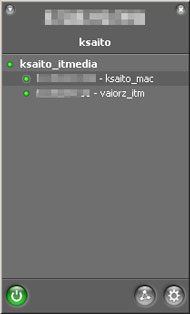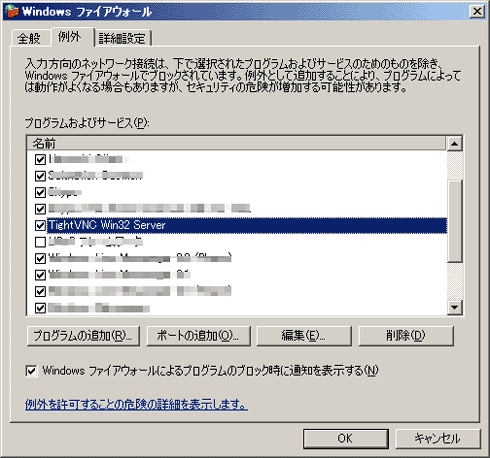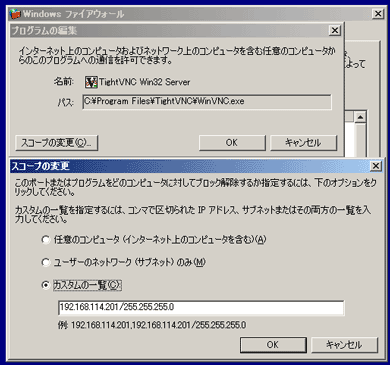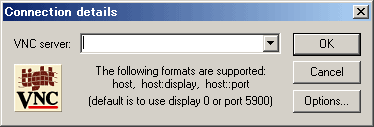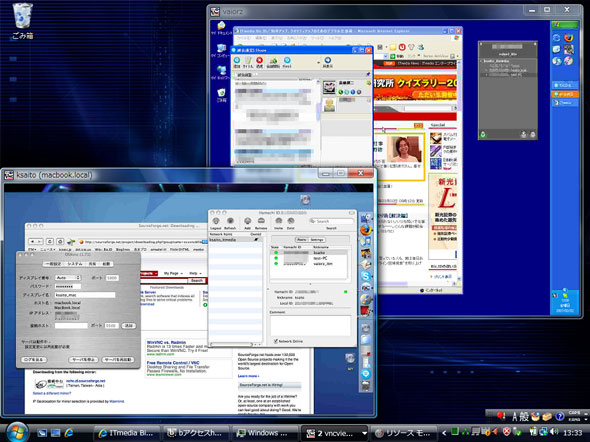Hamachiを使ってセキュアにVNC:Geek to Live
フリーのVPNソフト「Hamachi」と遠隔操作ソフト「VNC」の組み合わせで、安全に、コンピュータを遠隔操作する方法を紹介。(Lifehacker)
自宅のコンピュータに保存した電話番号を、会社から参照したいと思ったことはないだろうか。友人宅でメディアサーバの設定を頼まれ、ほかに管理する人もいなくて外から操作する必要に迫られたことは? あるいは、遠くに住む母親から、Flickrの使用について助けを求められたことはないだろうか。ご存じのように、Virtual Network Computing(VNC)を使えば、離れた場所にあるコンピュータをインターネット経由で遠隔操作できる。だが、VNCはセキュアなプロトコルではない。加えてリモート側のマシンが、あなたには制御できないファイアウォールの向こう側にある場合、VNCは役に立たない。
しかし、VNCと仮想プライベートネットワーク(VPN)アプリケーションのHamachiを使えば、どんなOSの組み合わせでも、プライベートネットワーク経由であらゆるコンピュータを遠隔操作できる。今回は、VNCとHamachiというリモートコンピューティングの「チョコレートとピーナツバター」のようなコンビを使い、フリーかつ安全に、そしてクロスプラットフォームで、インターネットを介してコンピュータを操作する方法を紹介しよう。
VNCについて前回触れた際、一部の読者から「なぜLogMeIn.comのような、設定の容易なソリューションを使わないのか?」と質問を受けた。その理由は主に、VNCがクロスプラットフォームかつフリー(「自由」の意味。後から有料製品の購入を迫られるようなこともない)だからだ。Mac、Linux、Windowsに対応し、サードパーティー提供の仲介サービスでは得られない、細かなレベルのコントロールが可能だ。ただし高度なネットワーキングの概念が多少なりとも介在していることは確かであり、LogMeIn(偶然にもHamachiのオーナーが提供しているサービス)も素晴らしいと聞いているので、LogMeInの利用に反対するものではない。
Hamachiを使ってVNCを設定する心構えができたら、いざ、取り掛かろう。
1. Hamachiネットワークを作る
Hamachiを使ってVPNを構築する方法は、以前、詳しく紹介した。操作する側のコンピュータと、される側のコンピュータの両方に、Hamachiをインストールしておく必要がある。そしてそれらを1つのネットワークに参加させる。Terminalに四苦八苦するのを避けたいMacユーザーは、デスクトップアプリケーションのHamachiXを使えば、ポイント&クリック方式で新しいプライベートネットワークを設定できる。
設定が終わると、1つのHamachiネットワークの中に、あなたが設定したコンピュータが現れる。Hamachi専用IPアドレスが割り振られているはずだ。
2. サーバに覚えやすい名前を付ける
いったんVPN上にコンピュータを置くと、VNCサーバに簡単にアクセスできるようにしたくなる。Hamachi専用IPアドレスをそのまま打ち込んでもいいが、「home-mac」や「workpc」など、覚えやすい名前を付けたい人は、コンピュータのhostsファイルに、IPと対応する名称を追加する。例えばVNCサーバのIPアドレスが123.456.789.0で、それに「workpc」という名前を付けたければ、下記のようにする。
▼Windows
- メモ帳やテキストエディタで、下記のいずれかのディレクトリの中にある「hosts」というファイルをオープンする
Windows XP/Vistaの場合:C:\WINDOWS\SYSTEM32\DRIVERS\ETC
Windows 2000の場合:C:\WINNT\SYSTEM32\DRIVERS\ETC
Windows 98/MEの場合:C:\WINDOWS
- hostsファイルに下記のようにIPとサイト名を追加
123.456.789.0 workpc
- 保存して終了
▼Mac OS/X
- Finderで、Goメニューから「Go to folder」を選ぶ
- 「Go to the folder」ダイアログで「/etc/」と入力
- /etc/フォルダのウィンドウからテキストエディタでhostsファイルを開く
- hostsファイルに下記のようにIPとサイト名を追加
123.456.789.0 workpc
- 保存して終了
3. VNCサーバとクライアントを設定する
VNCのサーバとクライアントの設定方法はこちらの記事で紹介した。制御される側のコンピュータでサーバを走らせ、制御する側のコンピュータ上でVNCビューワーを走らせる。Mac、PC、Linux用に、フリーのVNCクライアントとサーバソフトウェアが提供されている。
4. Hamachiプライベートネットワーク上のコンピュータだけにアクセスを制限
VNCサーバに接続するためには、使用するポート(デフォルトで5900番)を、自分のコンピュータのソフトウェアファイアウォールで開いておく必要がある。またHamachiとそのIPアドレスを使う場合、Hamachiネットワーク上のコンピュータだけがそのポートにアクセスできるように制限をかけることで、セキュリティのレベルを引き上げることができる。ファイアウォールの設定方法は製品によって異なるが、Windowsファイアウォールの場合は、「例外」タブで、下の画面のようにVNCサーバを例外として選ぶ。
「編集」ボタンを押し、そのVNCサーバにアクセスを許可されたIPアドレス――つまり、閲覧側コンピュータのHamachi IP――を指定する。
悲しい(そして驚いた)ことに、Mac OS X内蔵のファイアウォールは、WindowsファイアウォールのようなIPのレンジ指定に対応していない。ワイヤレスルータにVNCサーバ接続のための穴を開けたい場合はこちらを参照してほしい。
5. セキュアな暗号化プライベートHamachiネットワークを通してVNCサーバに接続
実際に接続するときは、まずVNCサーバと閲覧する側のコンピュータがどちらもHamachiネットワーク上にあることを確認しておく。閲覧側コンピュータのVNCクライアントで、サーバ名を入力してOKをクリックする。
下の画面は、MacとWindows XPマシンにVistaからVNC接続した状態だ(クリックで拡大:拡大画像はかなり大きいので注意)。
これで完了! セキュアな暗号化接続で、自分のコンピュータを遠隔操作できるようになった。
VNCが好きな人は、こちらの記事も参考にするといい。母親にシングルクリックVNCサーバをメールで送って、母親のマシンを自動的に閲覧側コンピュータに接続させる方法を解説したものだ。
Hamachiを使えば、どんなサーバ接続もセキュアに行える。個人のWebサーバ、自宅のFTPサーバ、自宅のWiki、Windowsの共有フォルダなどへのセキュアな接続にも使えるし、インターネット経由でリモートのiTunesライブラリから音楽を聴くといった用途に使うこともできる。
あなたのお好みの遠隔操作/VPNソフトは? コメントを寄せて欲しい。
本稿筆者ジーナ・トラパーニはLifehackerのエディター。HamachiとVNCの組み合わせは最高だと考えている。Lifehacker上で毎週水曜と金曜にGeek to Liveコラム(フィード)を連載中。
関連記事
- LifeHack
 コマンドラインの復活
コマンドラインの復活
コマンドラインなんかに縁はない、と思っている人も、実は毎日お世話になっている。昨今の“コマンドライン回帰現象”を取り上げる。- Firefoxのブックマーク・キーワード活用法
「%s変数」の利用など、ブックマークにキーワードを割り当てるFirefoxの機能を生かし、各種サイトへのアクセスをスピードアップする。(Lifehacker) - 講義ノートの取り方と復習のコツ
以前にも紹介したコーネル大学式ノート作成法。その実践と、これを使った勉強方法を紹介する。(Lifehacker) - Firefoxのブックマーク・キーワード活用法
「%s変数」の利用など、ブックマークにキーワードを割り当てるFirefoxの機能を生かし、各種サイトへのアクセスをスピードアップする。(Lifehacker)
この記事は、Lifehackerの発行元である米Gawker Mediaの許可を得て、アイティメディア株式会社が翻訳したものです。翻訳責任はアイティメディアにあります。
人気記事ランキング
- 生成AIは検索エンジンではない 当たり前のようで、意識すると変わること
- VPNやSSHを狙ったブルートフォース攻撃が増加中 対象となる製品は?
- 大田区役所、2023年に発生したシステム障害の全貌を報告 NECとの和解の経緯
- ランサムウェアに通用しない“名ばかりバックアップ”になっていませんか?
- 標的型メール訓練あるある「全然定着しない」をHENNGEはどう解消するのか?
- “脱Windows”が無理なら挑まざるを得ない「Windows 11移行」実践ガイド
- HOYAに1000万ドル要求か サイバー犯罪グループの関与を仏メディアが報道
- 「Gemini」でBigQuery、Lookerはどう変わる? 新機能の詳細と利用方法
- 爆売れだった「ノートPC」が早くも旧世代の現実
- 攻撃者が日本で最も悪用しているアプリは何か? 最新調査から見えた傾向